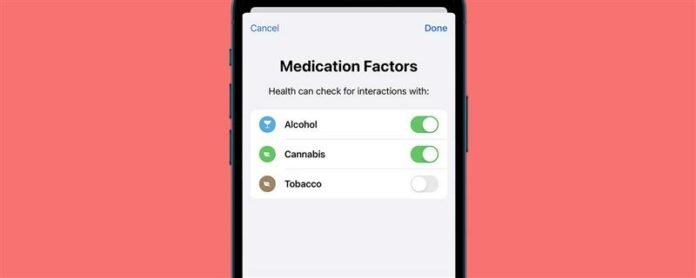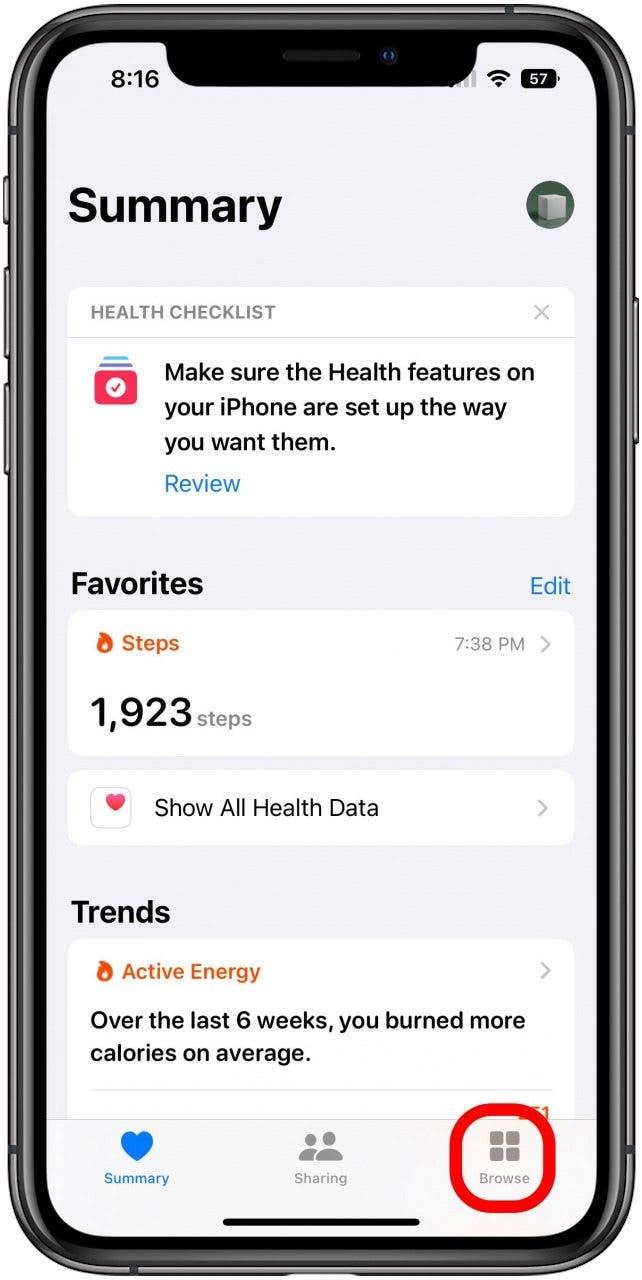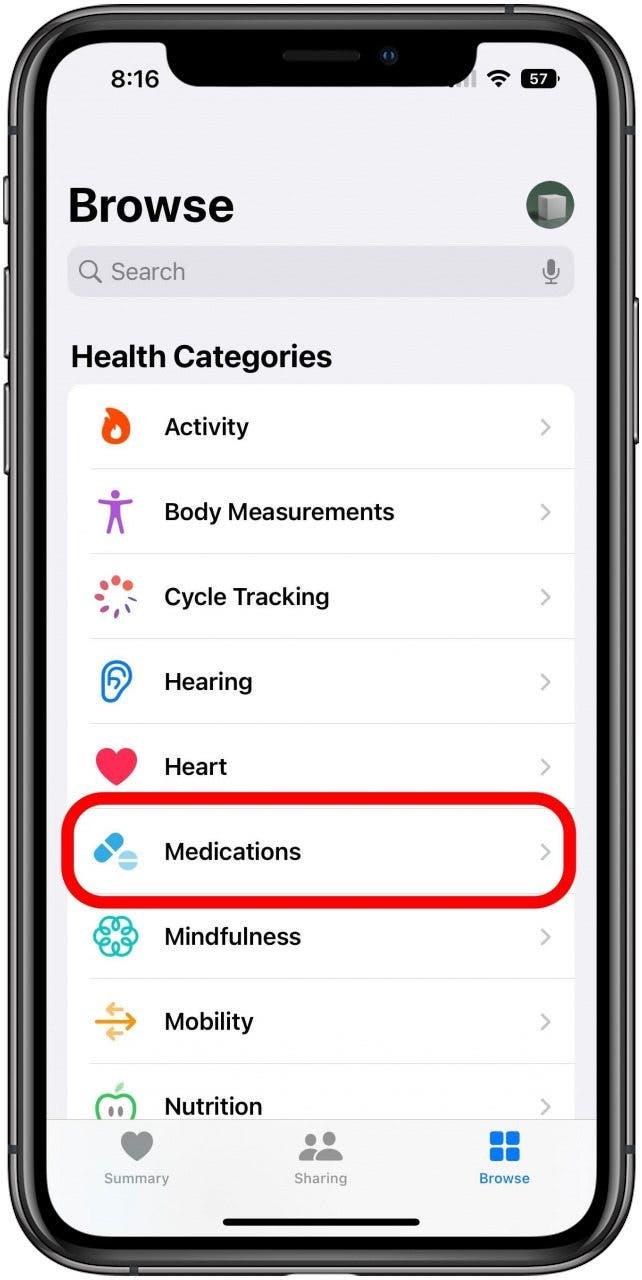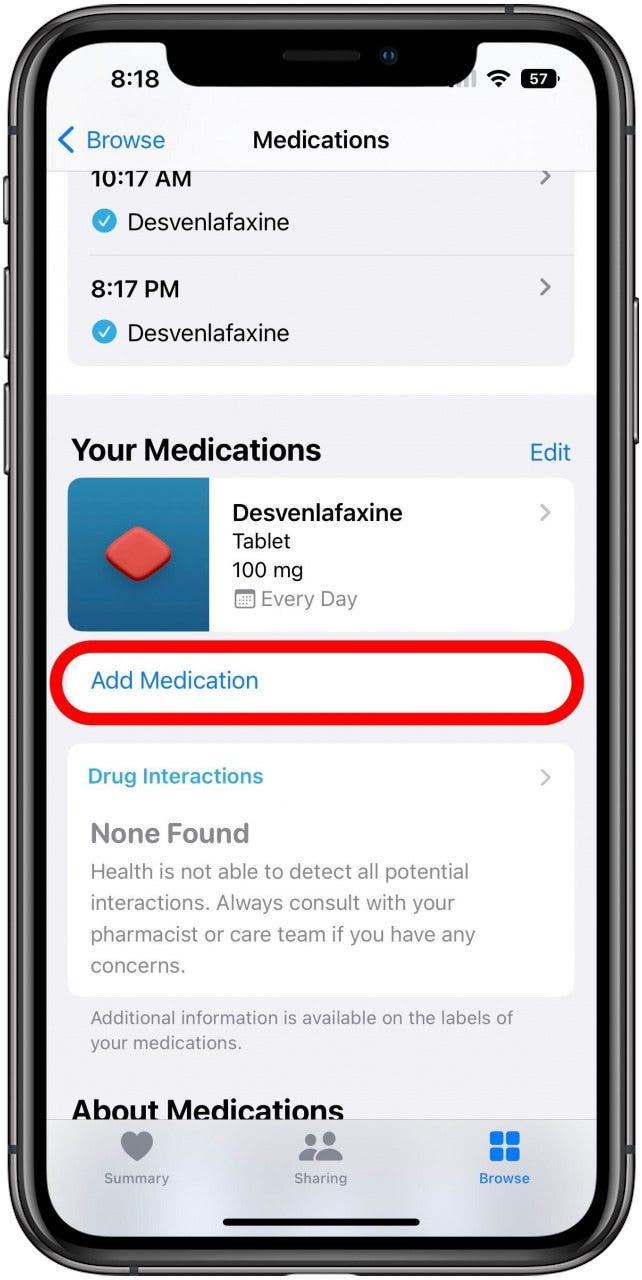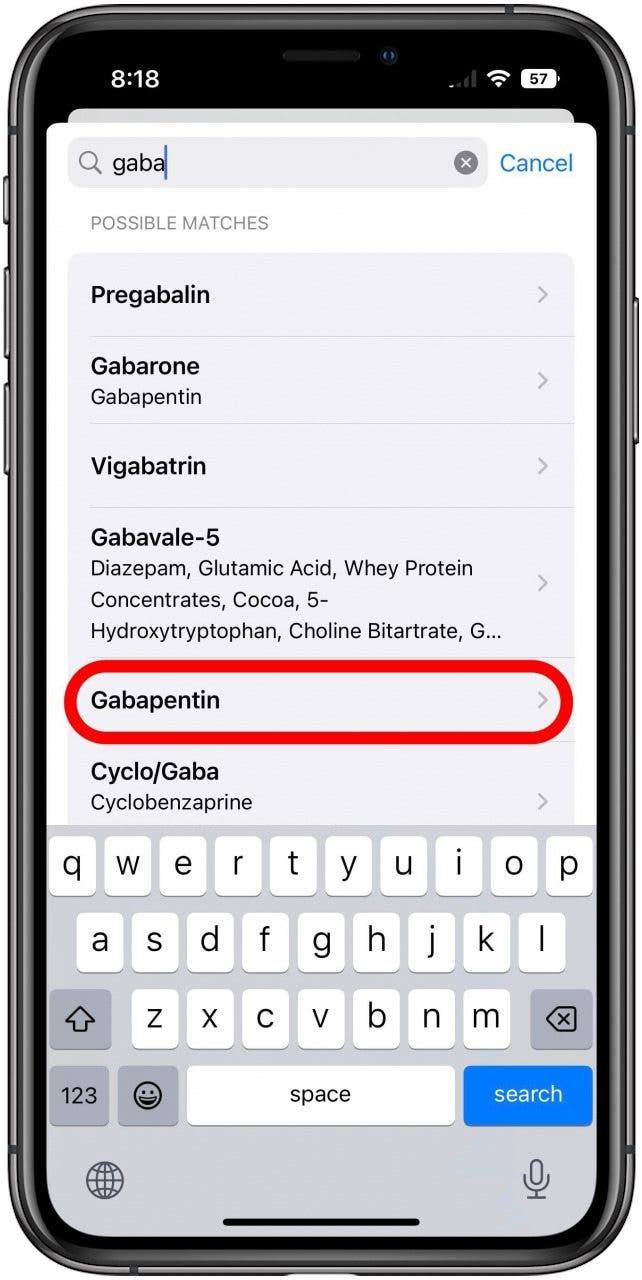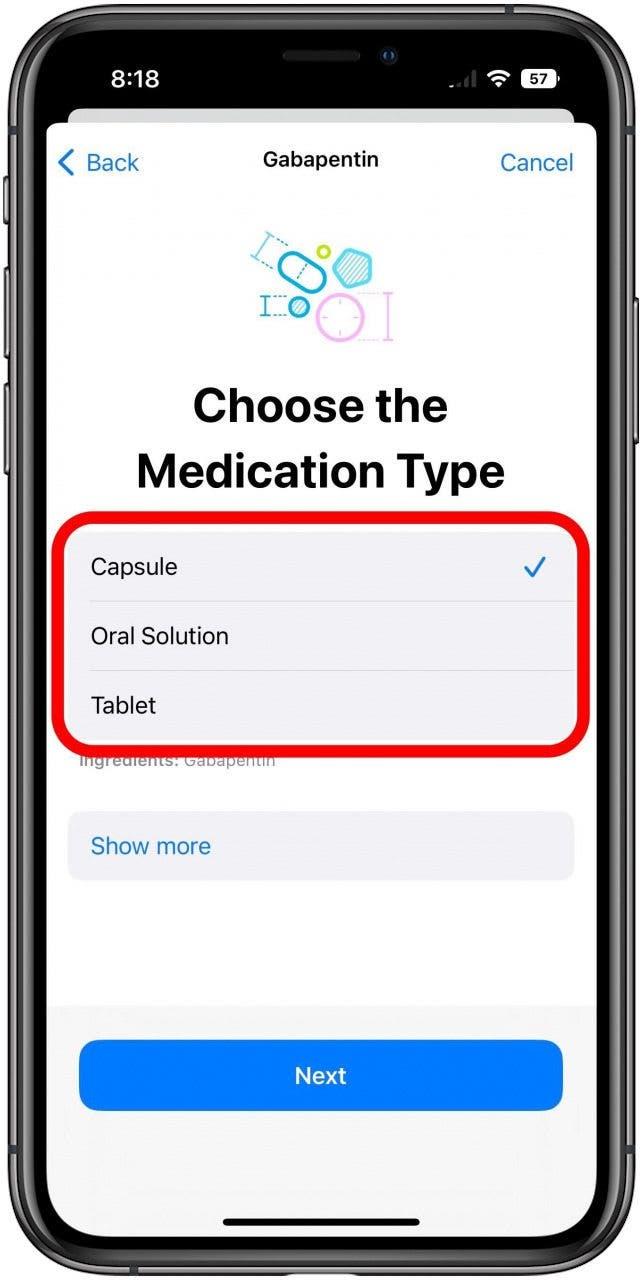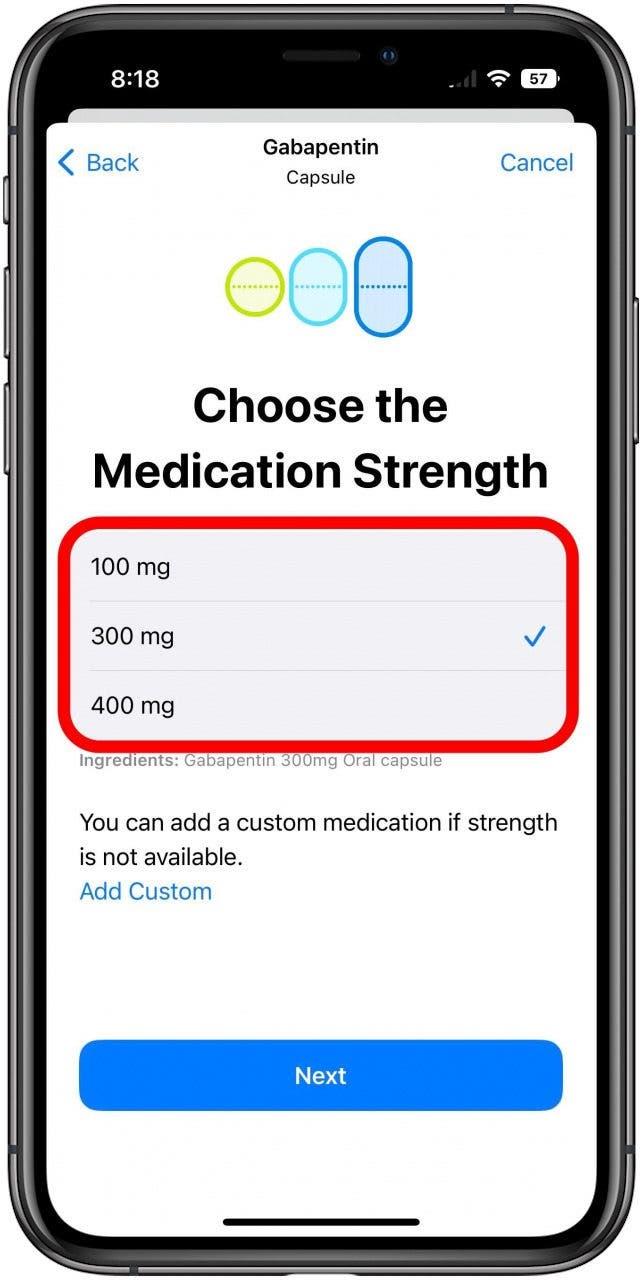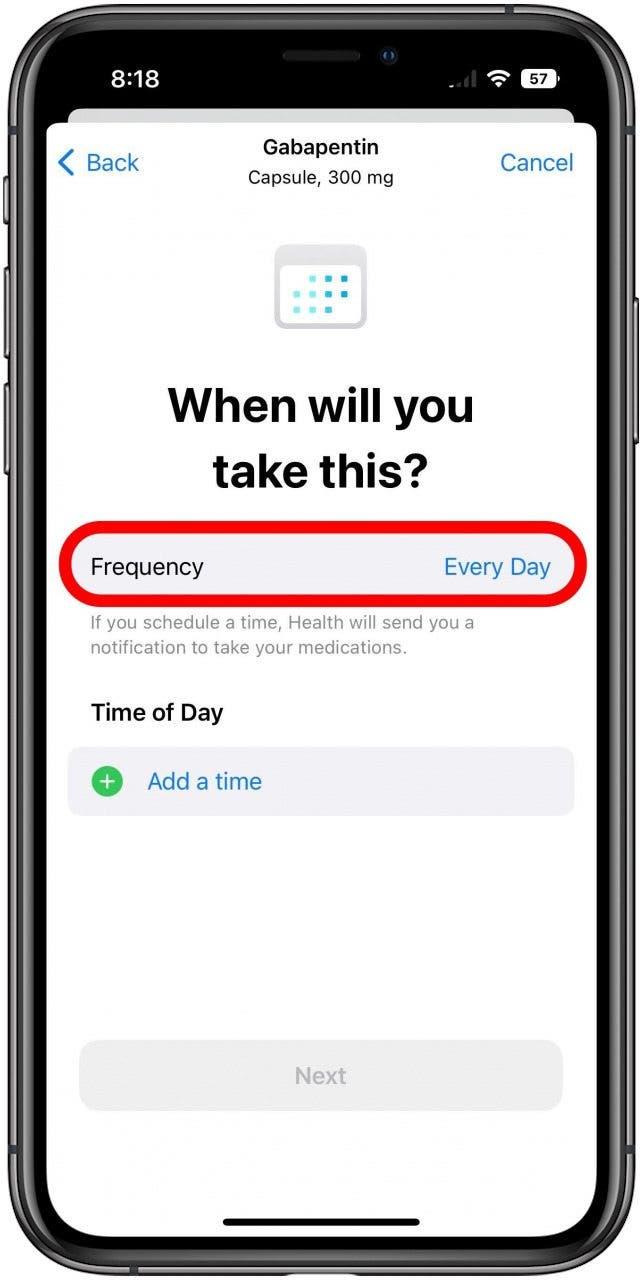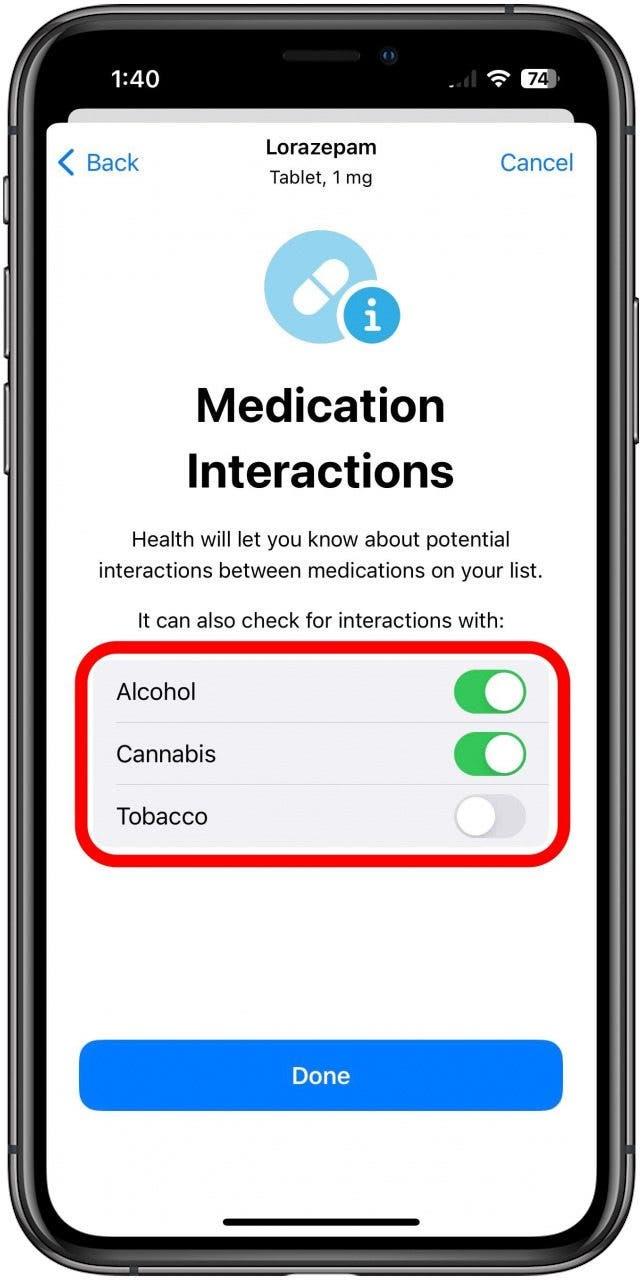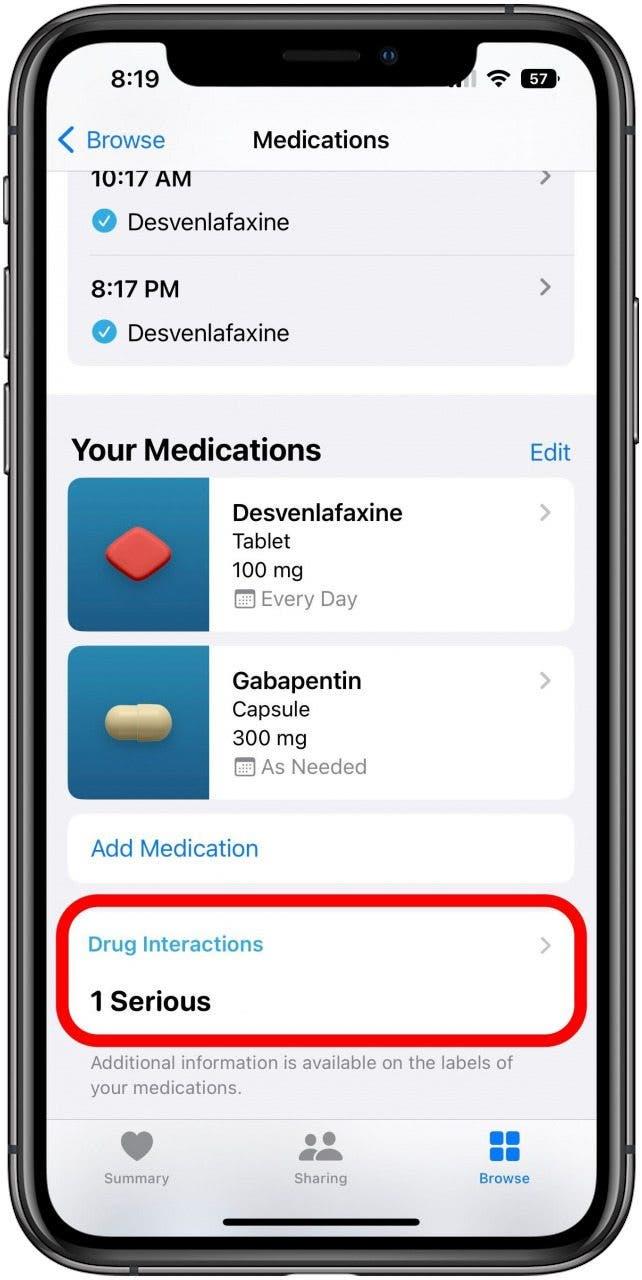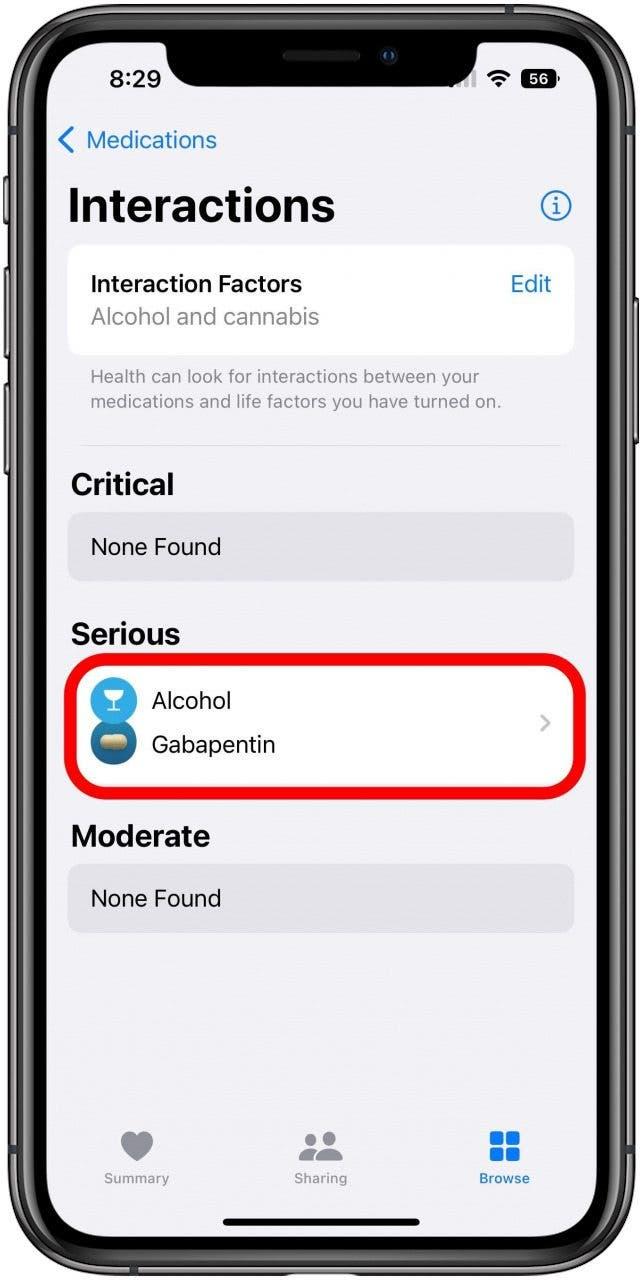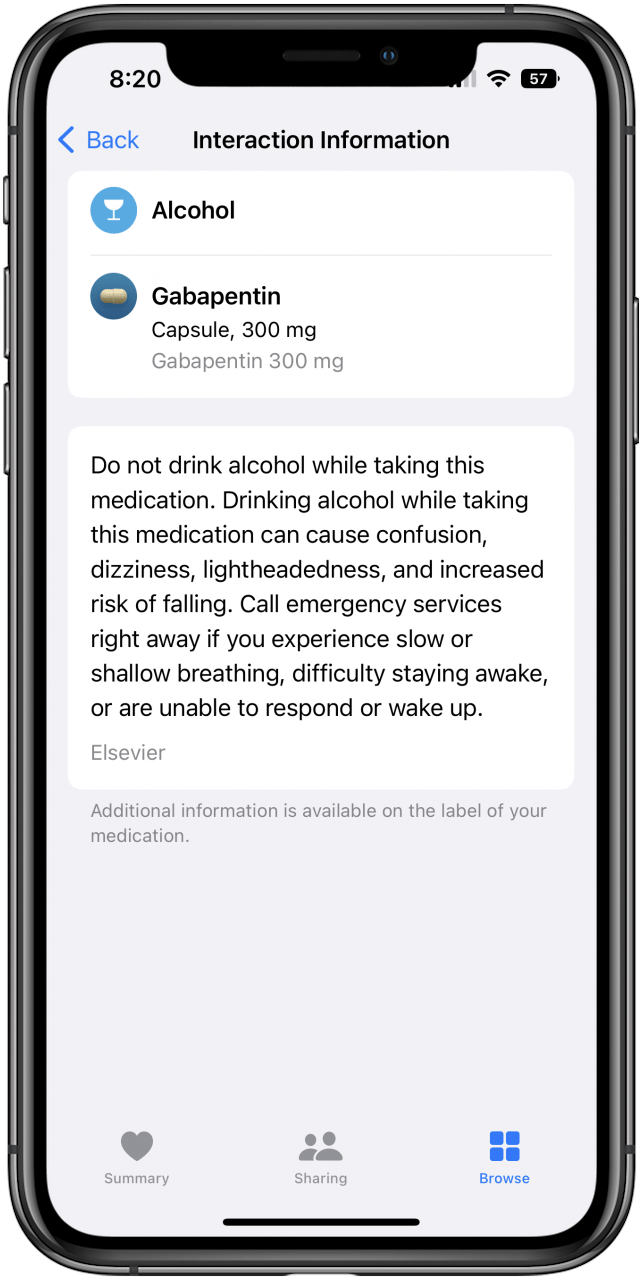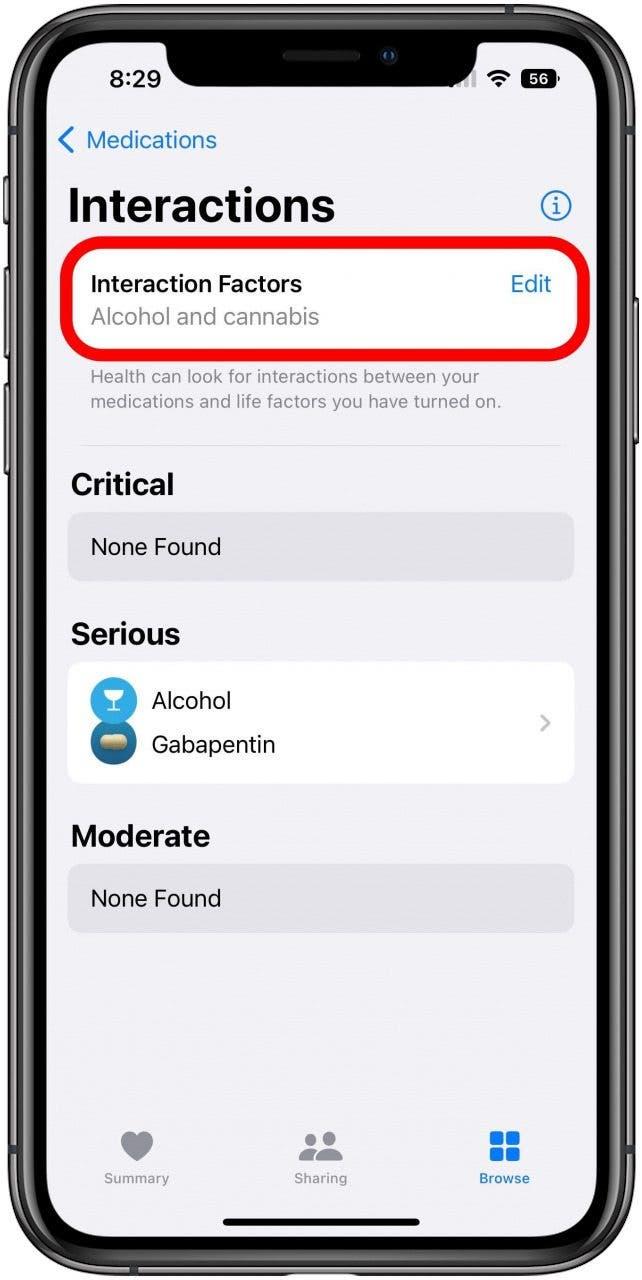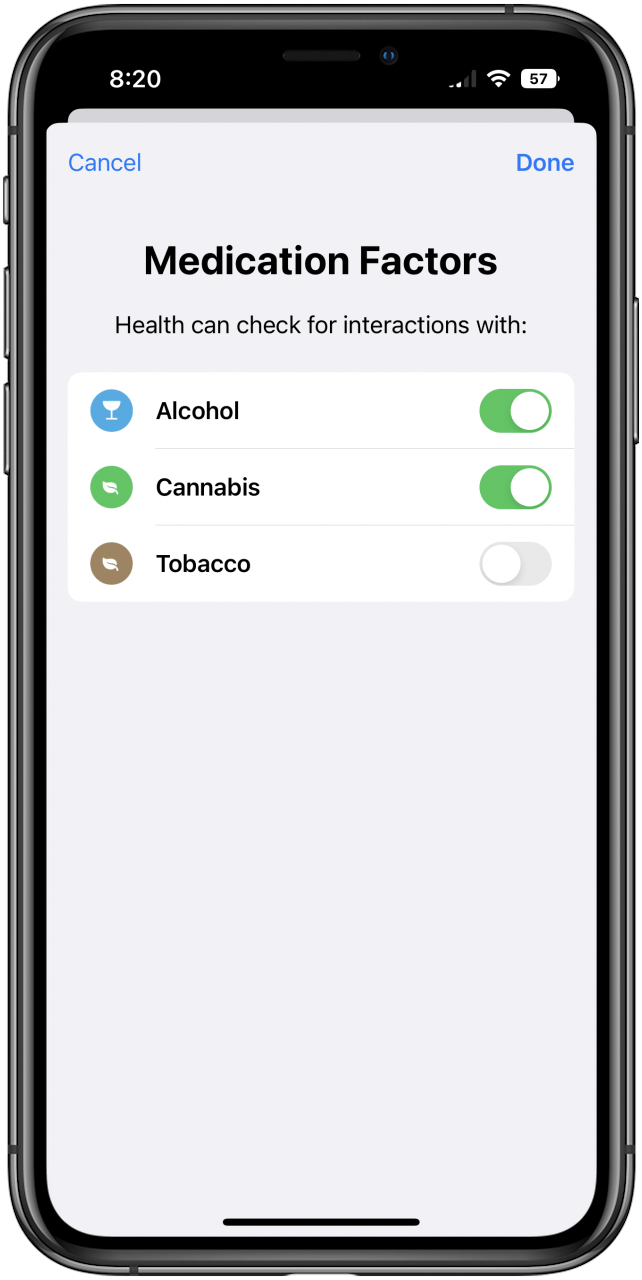Wussten Sie, dass die Gesundheits -App auf Ihrem iPhone Ihnen nicht nur Erinnerungen an Ihre Medikamente schicken kann, sondern auch nach Interaktionen mit Alkohol, Tabak und Cannabis suchen? Es ist einfach zu bedienen und eine gute Vorsichtsmaßnahme, um sicherzustellen, dass Sie sich der Risiken bewusst sind, wenn Sie trinken oder rauchen.
Warum du diesen Tipp lieben wirst
- Sehen Sie Warnungen vor gefährlichen Wechselwirkungen mit neuen Medikamenten.
- In Zukunft die Interaktionen mit älteren Medikamenten leicht nachschlagen.
- Ausschalten von Interaktionsinformationen mit irrelevanten Substanzen.
Einige großartige neue Funktionen sind mit iOS 16 in die Health -App gekommen, einschließlich der Möglichkeit, Ihre Medikamente zu verfolgen und daran zu erinnern, sie zu nehmen. Zusammen mit diesem kommt eine nützliche Sicherheitsfunktion: Die Fähigkeit, leicht auf Interactiosn zwischen Ihren Medikamenten und Dingen wie Alkohol und Tabak zu überprüfen. Dies ist eine einfache Funktion zum Einrichten und Gebrauch und wir werden Ihnen zeigen, wie, aber zuerst müssen Sie sicher sein, dass Sie Die Systemsoftware Ihres iPhone auf iOS 16 aktualisiert. Sobald Sie das Update installiert haben, können Sie sich ansehen Leitfaden zum Hinzufügen von Medikamenten in der App mit Ihrer Kamera , oder in dieser Anleitung wird Sie durch das Hinzufügen eines Textsuche mit einer Textsuche führen. Wenn Sie fertig sind, melden Sie sich unbedingt für unser freier Tipp des Tages Newsletter für Weitere Informationen zu neuen iPhone -Funktionen.
So richten Sie eine Medikamentenerinnerung ein und prüfen Sie nach Wechselwirkungen
Wenn Sie Ihre Medikamente bereits zur App hinzugefügt haben und nur die Interaktionsinformationen überprüfen oder die Interaktionseinstellungen anpassen müssen, können Sie gleich auf Schritt zehn springen .
- Zuerst zeigen wir Ihnen, wie Sie der Health eine neue Medikamente hinzufügen. Tippen Sie einfach auf das App -Symbol auf Ihrem Startbildschirm.
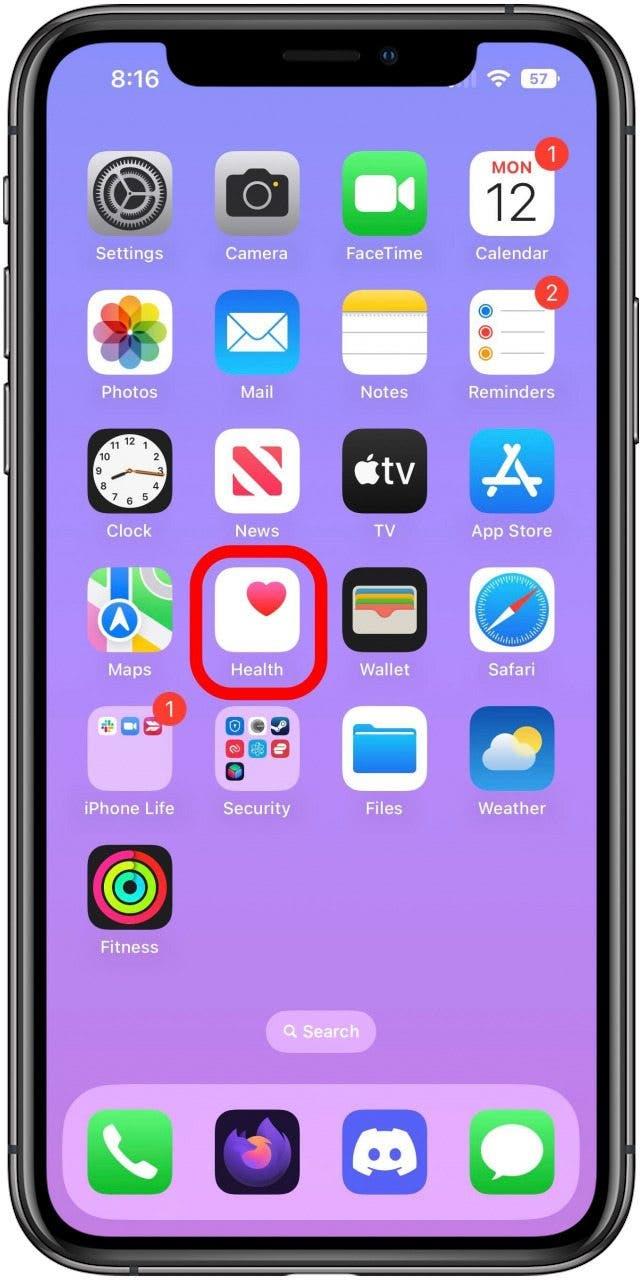
- Die App wird wahrscheinlich auf der Registerkarte Zusammenfassung geöffnet. Tippen Sie also auf die Schaltfläche für die Registerkarte in der unteren rechten Ecke.

- Scrollen Sie auf der Registerkarte „Durchsuchen“ die Liste nach unten, um die Option Medikamente im Abschnitt „Gesundheitskategorien“ zu finden.

- Scrollen Sie auf dem Bildschirm „Medikamente“ nach unten in den Abschnitt „Your Medications“ und tippen Sie auf Medikamente .

- Dadurch werden Sie für einen Suchbildschirm angelegt. Geben Sie den Namen des Medikaments ein, das Sie hinzufügen müssen, und eine mögliche Übereinstimmungsliste füllt automatisch beim Eingeben. Wenn Sie die richtigen Medikamente in der Liste sehen, tippen Sie einfach darauf.

- Als nächstes müssen Sie das Formular auswählen, in dem sich das Medikament befindet. Tippen Sie einfach auf die Korrekturoption in der Liste und tippen Sie dann als nächstes auf.

- Jetzt müssen Sie die richtige Medikamentenstärke auswählen. Nachdem Sie dies getan haben, tippen Sie auf Weiter.

- Dann fragt die App Sie, wie oft Sie die Medikamente einnehmen. Es wird Ihnen eine Benachrichtigung senden, um Sie daran zu erinnern, dass Sie die Zeiten sind, die Sie auswählen. Oder Sie können auswählen, dass Sie es nach Bedarf nehmen. Nachdem Sie dies eingerichtet haben und als nächstes tippen, führt Sie die App durch ein paar Bildschirme, auf denen Sie das Symbol auswählen, das sie verwendet, idealerweise basierend darauf, wie das Medikament tatsächlich erscheint, obwohl es an Ihnen liegt und keine machen wird. Unterschied für die Zwecke dieses Leitfadens.

- Wenn dies das erste Medikament ist, das Sie der Health -App hinzugefügt haben, wird der letzte Bildschirm, der vor dem Hinzufügen eines Medikaments angezeigt wird, Sie zur Auswahl Ihrer Medikamenteninteraktionseinstellungen auffordert. Stellen Sie sicher, dass sich der Umschalter für eine der von Ihnen verbrauchten Substanzen (grün) befindet.

- Sobald das Medikament hinzugefügt wurde, werden Sie auf den Bildschirm der Medikamente zurückgegeben. Wenn es möglicherweise Wechselwirkungen betrifft, sehen Sie es in der -Medikamenten -Wechselwirkungen unter der Schaltfläche Medikamente hinzufügen. Tippen Sie einfach auf dieses Feld für detailliertere Informationen.

- Auf dem Bildschirm Interactions wird aufgeführt, welche Medikamente Interaktionen haben und was mit. In diesem Beispiel können Sie sehen, dass Gabapentin eine ernsthafte Interaktion mit Alkohol hat. Für weitere Informationen können Sie auf die Box für die Interaktion tippen, über die Sie wissen möchten.

- Auf diesem Bildschirm werden detaillierte Informationen zur Interaktion angezeigt.

- Auf dem Bildschirm Interactions können Sie auch festlegen, mit welchen Substanzen die App nach Interaktionen prüfen soll. Tippen Sie einfach auf die Interaktionsfaktoren .

- Hier können Sie die Umschaltungen verwenden, um welchen Alkohol, Cannabis oder Tabak Sie nach Interaktionen überprüfen möchten. Wenn Sie also nicht trinken, rauchen oder Cannabis verwenden, können Sie die Option ausschalten, damit der Bildschirm Interaktionen nicht mit Interaktionen überfüllt ist, die für Sie irrelevant sind.

Jetzt wissen Sie, wie Sie Ihrer Gesundheits -App neue Medikamente hinzufügen und nach gefährlichen Interaktionen überprüfen. Besser sicher als leid, wenn es um Arzneimittelinteraktionen geht!